 každý má rád nové věci. Pro mě si každý rok kupuji nové gadgety, jako je nejnovější iPhone, nové tablety, nějaký chytrý hardware, včetně nového Kindle.
každý má rád nové věci. Pro mě si každý rok kupuji nové gadgety, jako je nejnovější iPhone, nové tablety, nějaký chytrý hardware, včetně nového Kindle.
můj první Kindle byl Kindle Keyboard, až do dnešního dne jsem koupil Kindle Touch, Kindle Paperwhite 1/3 a Kindle Voyage. Kromě toho jsem také koupil Kindle Fire a Fire HD 8.
pokud máme více než jeden Kindle, možná budeme muset mezi nimi přenést e-knihy. A existují různé situace, jako je to, zda je Kindle registrován pod stejným účtem Amazon.
tento článek se bude zabývat všemi situacemi, kdy potřebujeme přenést e-knihy z jednoho Kindle do druhého nebo z několika Kindle.
přeneste zakoupené knihy Kindle
dva Kindle jsou registrovány pod účtem vlastníka elektronické knihy
pokud jsou knihy zakoupeny vámi a všechny dva Kindle jsou registrovány pod vaším účtem Amazon. Pak nemusíte dělat nic zvláštního pro přenos zakoupených knih mezi svými Kindle.
protože všechny zakoupené knihy Kindle budou uloženy v cloudu Kindle a automaticky synchronizovány se všemi čtečkami Kindle a aplikacemi pro čtení.
když si koupíte knihu Kindle, na stránce s podrobnostmi o produktu Amazon si můžete vybrat, do které Kindle chcete tuto knihu doručit, pak bude kniha stažena na tomto Kindle. Zatímco na jiných Kindle, uvidíte knihu v záložce“ vše „(další karta je „staženo“).
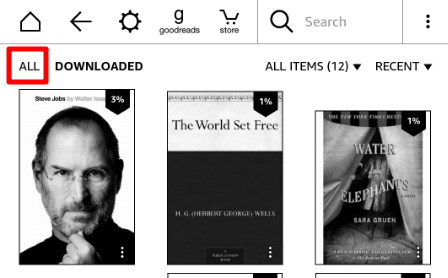
Všimněte si, že pokud si koupíte digitální časopisy, zobrazí se pouze na vašich tabletech Kindle Fire a aplikacích pro čtení Kindle, bez čteček Kindle.
dva Kindle jsou registrovány pod různými účty
řešení a: pronajměte knihu jinému Kindle
Amazon vám umožňuje půjčit knihu na jakýkoli účet Amazon po dobu 14 dnů, takže pokud máte dva Kindle a jeden z nich tuto knihu nevlastní.
Chcete-li půjčit knihu jinému Kindle, musíte navštívit oficiální stránky Amazonu, přihlásit se k účtu, který knihu vlastní, a přejděte na stránku „Správa obsahu a zařízení“.
vyberte knihu, kterou chcete půjčit, klikněte na tlačítko akce (zobrazit jako“…“) a klikněte na „půjčit tento titul“.
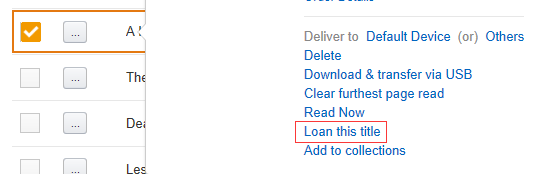
na nové stránce musíte zadat e-mail účtu Amazon příjemce, pak by tuto knihu obdržel během několika minut.
knihu lze zapůjčit pouze na 14 dní, poté automaticky zmizí z knihovny Amazon příjemce.
řešení B. odstraňte DRM a odešlete soubor e-knih do jiného Kindle
myslím, že mnoho majitelů Kindle se pokoušelo poslat soubory e-knih z jejich Kindle do jiného Kindle, ale najít jiný Kindle nemůže číst.
proč? DRM. Knihu DRMed může číst pouze majitel Knihy a nelze ji upravovat, převádět ani tisknout.
pokud odstraníme DRM z knihy Kindle, pak tuto knihu může číst jakýkoli Kindle. Zde je návod k použití bezplatného nástroje k odstranění Kindle DRM.
po odstranění DRM získáte knihu AZW3 nebo Mobi bez DRM. Pokud je kniha soubor AZW4, prosím tento článek.
jak přenést knihu bez DRM do jiného Kindle? Pokračujte ve čtení následující části.
přeneste knihy Mobi/AZW3/PDF bez DRM
existuje několik způsobů, jak přenést knihu Mobi/AZW3 / PDF bez DRM do Kindle. Tyto 3 formáty jsou podporovány Kindle nativně, nemusíte ‚ převést formát.
než se budete řídit níže uvedeným návodem, ujistěte se, že jste již v počítači dostali knihy Kindle bez DRM.
přenos pomocí kabelu USB do Kindle eReader
Jedná se o nejspolehlivější a nejrychlejší metodu, nemusíte Kindle připojovat k WiFi, kniha se okamžitě objeví na vašem Kindle.
- Připojte Kindle (do kterého budete přenášet knihy) k počítači pomocí kabelu USB. Váš Kindle se zobrazí jako externí jednotky USB.
- Otevřete jednotku Kindle a poté otevřete složku „Dokumenty“.
- vyhledejte soubor ebook bez DRM v počítači a poté jej zkopírujte a vložte do složky dokumenty ve složce Kindle.
- bezpečně vysuňte Kindle z počítače.
- u čteček Kindle se ujistěte, že jste na kartě stažené a zobrazujete stažený obsah Kindle.
přenos pomocí kabelu USB do tablet Kindle Fire
- připojte tablet Kindle Fire (do kterého budete přenášet knihy) k počítači pomocí kabelu USB. Váš Kindle se zobrazí jako externí jednotky USB.
- Otevřete jednotku Kindle a poté otevřete složku „Dokumenty“.
- vyhledejte soubor ebook bez DRM v počítači a poté jej zkopírujte a vložte do složky“ Dokumenty“.
- bezpečně vysuňte Kindle Fire z počítače.
- u tabletu Kindle Fire se kniha zobrazí na kolotoči domovské obrazovky a také v aplikaci“ Knihy“.
skvělý trik, který možná budete chtít vědět: jak zobrazit obálku knihy v kolotoči domovské obrazovky tabletu Kindle Fire.
Oficiální odeslání Amazonu do služby Kindle (pracující pro Kindle i Kindle Fire)
pokud jsou vaše knihy uloženy v počítači, ale nemáte kabel USB, Amazon poskytuje několik bezdrátových způsobů přenosu knih do Kindle.
mezi těmito metodami stačí zjistit e-mailovou cestu, protože ji lze použít na jakékoli platformě, a všechny knihy zaslané e-mailem budou uloženy ve vaší cloudové knihovně, což znamená, že k nim máte přístup z jakékoli aplikace Kindle nebo Kindle registrované se stejným účtem, synchronizujte Poslední přečtenou stránku, poznámky, zvýraznění atd..
zkontrolujte bezplatnou službu Amazon „odeslat do Kindle“.
přeneste knihy EPUB bez DRM
tradiční a spolehlivou metodou je převod knih ePub bez DRM na Mobi / AZW3 nejprve a poté přeneste soubor Mobi / AZW3 do Kindle.
Chcete-li převést formáty EPUB na Kindle, můžete použít Calibre nebo některé bezplatné online převaděče, můžete zkontrolovat srovnání a uživatelskou příručku v tomto článku.
kromě tradiční metody existuje trik, který umožňuje odesílat soubory EPUB do Kindle pomocí e-mailu a Amazon by pro vás převedl formát.